
Die Wiedergabe abgehackter Videowiedergabe ist wie Segeln in rauem Wasser: rau, erschreckend und kann zu Übelkeit führen. Während moderne Hardware die meisten Aufgaben bewältigen kann, die Sie werfen können, stoßen Sie gelegentlich auf ein Problem. Choppy Video-Wiedergabe, ob über eine DVD oder online, passiert. Hier ist, wie man es repariert!
Die Skinny bei der Videowiedergabe
Die reibungslose Videowiedergabe läuft auf einige wenige Hardware- und Softwareoptionen hinaus. Diese Auswahl beeinflusst die Wiedergabe von Offline- und Online-Videos unterschiedlich. Folgendes kann sich negativ auf die Videowiedergabe auswirken:
- Ein veralteter Media Player.
- Ein leistungsschwacher PC mit Upgrades wird Ihre PC-Leistung am meisten verbessern? Welche Upgrades verbessern Ihre PC-Leistung am meisten? Wenn Sie einen schnelleren Computer benötigen, aber nicht sicher sind, welche Komponente am besten für ein Upgrade geeignet ist, folgen Sie den Richtlinien, die Sie befolgen sollten. Lesen Sie mehr, was qualitativ hochwertige Blu-ray-Wiedergabe ersticken würde.
- Ein aufgemachter PC, aber eine schlechte Internetverbindung.
In jedem Fall ist eine reibungslose Videowiedergabe in Sicht.
Offline-Videowiedergabe
Die abgehackte Offline-Video-Wiedergabe betrifft das Abspielen von Videos von Videodateien oder DVDs. Dies unterscheidet sich von der Online-Videowiedergabe aufgrund der Netzwerkverbindung.
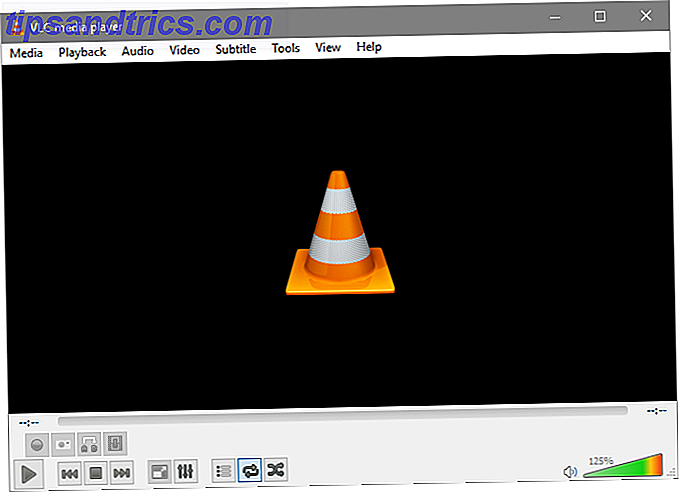
Treffen Sie bestimmte Schritte, um sicherzustellen, dass Ihre Wiedergabe reibungslos ist. Aktualisieren Sie zuerst Ihren Media Player Die Top 5 Free Media Player für Windows Die Top 5 Free Media Player für Windows Starke Media Player Apps steigen immer an die Spitze und es ist nicht wichtig, welche Sie verwenden. Der beste Mediaplayer für Sie ist derjenige, den Sie am meisten genießen. Wir empfehlen folgende ... Weiterlesen. Es kann VLC oder eine andere populäre Media-Player-Software sein. Besuchen Sie die Website des Unternehmens und laden Sie die neueste Softwareversion herunter.
Zweitens, stellen Sie sicher, dass alle Video- und Audio-Codecs ordnungsgemäß installiert sind. Codecs, um es einfach auszudrücken, verarbeiten Audio- und Videodaten. Manchmal sind bestimmte Videoformate auf Ihrem PC nicht abspielbar. Dies liegt daran, dass der entsprechende Video-Codec nicht installiert ist. In der herkömmlichen PC-Nutzung sind Codecs manchmal beschädigt oder beschädigt. Dies kann zu einer störenden Wiedergabe führen. Um Codec-Pakete zu reparieren, herunterzuladen und zu installieren. Microsoft hat ein offizielles Codec-Paket für genau diese Zwecke.
Drittens stellen Sie sicher, dass Ihr PC innerhalb der Hardware-Reichweite ist, die für die Wiedergabe dieser Videos erforderlich ist. Verschiedene Videos weisen unterschiedliche Qualitäten auf, die ihre Wiedergabefreundlichkeit bestimmen. Ein 1080p-Video, das mit 30 FPS (Frames pro Sekunde) abgespielt wird, erfordert beispielsweise etwas weniger Leistung als das gleiche Video mit 60 FPS. Der Unterschied wächst beim Vergleich von 1080p Video mit 4K oder 5K Video Was ist der Unterschied zwischen 4K und Ultra HD? Was ist der Unterschied zwischen 4K und Ultra HD? Denken Sie daran, einen neuen Fernseher oder Monitor zu kaufen, sich aber mit der ganzen Terminologie wie 4K und Ultra HD verloren zu fühlen? Hier ist alles, was Sie darüber wissen müssen. Weiterlesen .
Das gleiche gilt für das Video-Rendering. Während die Videowiedergabe weniger Leistung als das Video-Rendering benötigt, ist bei beiden die PC-Leistung wichtig. Es gibt keine genaue Faustregel für minimale Hardware, die für eine reibungslose Videowiedergabe erforderlich ist. Das heißt, es gibt einige Grenzpunkte. Für 1080p-Wiedergabe bei 30 FPS ist Folgendes für die Wiedergabe erforderlich.
- Prozessor: 2, 4 Ghz Dual Core Prozessor.
- Grafikkarte: 256 MB VRAM, 600 MHz Core Clock
- RAM: 4 GB
Für eine reibungslose Wiedergabe benötigen Sie eine bessere Hardware. Es ist sicher anzunehmen, dass das Doppelte unserer Mindestanforderungen eine reibungslose Wiedergabe gewährleistet. Das bedeutet, anstelle von Dual-Core, erhalten Sie einen Quad-Core anstelle von 256 MB VRAM, versuchen Sie 512 MB VRAM und so weiter. Aktualisieren Sie Ihre Hardware So bauen Sie einen 8-Core-Gaming-PC aus Cheap Server Parts So bauen Sie einen 8-Core-Gaming-PC aus Cheap Server Parts Möchten Sie einen aufgemotzten Gaming- oder Videoschnitt-PC mit Intel Xeon Dual-Prozessoren für unter $ 200? Die Teile sind da draußen, aber das Finden und Zusammensetzen könnte sich als schwierig erweisen. Lesen Sie mehr, um diese Anforderungen zu erfüllen, sollte ziemlich kostengünstig sein.
Wenn man bedenkt, dass die erwähnte Hardware veraltet ist, werden selbst Low-End-Geräte nach heutigen Standards gute Ergebnisse liefern. Für 4K-Video und darüber hinaus benötigen Sie relativ neue Hardware. Jede CPU und GPU, die in den letzten zwei Jahren (2014-2017) veröffentlicht wurde, sollte jedoch den Anforderungen entsprechen.
Viertens und schließlich sicherstellen, dass die neuesten Chipsatz- und GPU-Treiber installiert sind. Genauer gesagt, aktualisieren Sie Ihre GPU-Treiber So finden Sie und ersetzen Sie veraltete Windows-Treiber So finden Sie und ersetzen Sie veraltete Windows-Treiber Ihre Treiber sind möglicherweise veraltet und müssen aktualisiert werden, aber woher wissen Sie das? Erstens, repariere es nicht, wenn es nicht kaputt ist! Wenn Treiber aktualisiert werden müssen, haben Sie folgende Möglichkeiten. Weiterlesen . Diese beiden Treiber ermöglichen eine maximale Ausgabe Ihrer Hardware. Da die CPU und die GPU häufig die Hauptindikatoren für die PC-Leistung sind, sorgt die Aktualisierung ihrer Treiber für die Videowiedergabe
Online-Videowiedergabe
Für eine reibungslose Online-Videowiedergabe gelten oft dieselben Anforderungen wie für die Offline-Videowiedergabe. Es gibt jedoch einige zusätzliche Parameter, auf die Sie achten sollten.

Stellen Sie zunächst sicher, dass Sie Ihr Netzwerk nicht mit datenhungrigen Programmen verstopfen. Sie können dies tun, indem Sie mit der rechten Maustaste auf Ihre Taskleiste klicken und Task-Manager auswählen. 10 Windows Task-Manager Tricks, die Sie nicht kennen 10 Wenn Sie den Task-Manager nur öffnen, wenn eine Anwendung eingefroren ist und muss getötet werden, Sie übersehen einige seiner leistungsfähigeren Funktionen. Weiterlesen . Sie sehen die Registerkarte Prozesse Ihres Task-Managers. Klicken Sie auf die Registerkarte " Netzwerk" (und die Prozentzahl, die die Netzwerknutzung angibt), um zu sehen, welche Programme - außer Ihrem Browser - Daten in den Hintergrund stellen.
Das gilt auch für die RAM-Nutzung. Denken Sie daran, dass eine reibungslose Online-Wiedergabe eine optimale Hardware erfordert. Klicken Sie auf die Registerkarte Speicher, um Ihre Auswahl von den meisten zu den wenigsten zu sortieren. Klicken Sie mit der rechten Maustaste auf ein Programm, das für die Videowiedergabe nicht erforderlich ist (dies ist auch für die Verwendung des PCs nicht erforderlich), und wählen Sie Aufgabe beenden . Dies wird etwas Leistungskraft freisetzen.
Laden Sie zweitens die neueste Version von Flash Player herunter. Einige große Websites haben den Übergang von Flash Player zu HTML5 Video gemacht. Andere Browserversionen benötigen Flash Player noch, um Videos abzuspielen. Laden Sie die neueste Version von Flash herunter und installieren Sie sie auf Ihrem Computer.
Drittens deaktivieren Sie die Hardwarebeschleunigung. Hardwarebeschleunigung ermöglicht Browsern, bestimmte Aufgaben an bestimmte Hardwareteile zu übergeben. Während Ihre CPU beispielsweise 3D-Modelle rendern kann, ist es besser, dass eine spezielle Hardwarekomponente - die GPU - dieses Modell rendert, da dies schneller möglich ist. Manchmal kann dieser Vorgang zu Wiedergabeproblemen führen. Dies ist ein häufiges Problem, und die folgende offizielle Flash-Ressource erläutert, wie dies geschieht.
Viertens, und schließlich, aktualisieren Sie Ihren Webbrowser. Aktuelle Browser-Versionen können eine qualitativ hochwertige Videowiedergabe durchführen, da mehr Video-Repository-Sites wie YouTube für qualitativ hochwertige Footage-Uploads sorgen. Alte Browser-Versionen oder Browser-Versionen mit Bugs können die Wiedergabe von Videos einschränken.
Schaukeln Sie nicht das Boot
Wenn Sie Probleme mit der Videowiedergabe haben, überprüfen Sie die folgenden Punkte:
- Verwenden Sie die neueste Version Ihres Media Players?
- Haben Sie die erforderlichen Codecs, um das Videoformat zu sehen?
- Ist Ihre Hardware stark genug?
- Hast du die neuesten Treiber installiert?
- Verstopft etwas dein Netzwerk oder verbraucht es RAM oder CPU?
- Haben Sie die Hardwarebeschleunigung Ihres Browsers deaktiviert?
- Ist Ihr Webbrowser auf dem neuesten Stand?
Glücklicherweise ist die Gewährleistung einer reibungslosen Videowiedergabe ein einfaches und nicht-invasives Verfahren.
Haben Sie reibungslose Wiedergabeprobleme? Hast du alles probiert und die Wiedergabe ist immer noch abgehackt? Lass es uns in den Kommentaren wissen!
Bildquelle: Dmitriy Kozhanov über Shutterstock.com



